Windows10系统之家 - 安全纯净无插件系统之家win10专业版下载安装
时间:2020-01-16 16:25:19 来源:Windows10之家 作者:huahua
使用win10操作系统的时候,有时用户会将win10usb连接手机热点使用,那么win10系统如何设置usb连接手机热点呢?在这里就让小编带领大家来学习一下win10usb连接手机热点的方法吧。
win10系统如何设置usb连接手机热点
1.在桌面上找到【此电脑】右键单击,选择【管理】,打开【计算机管理】窗口
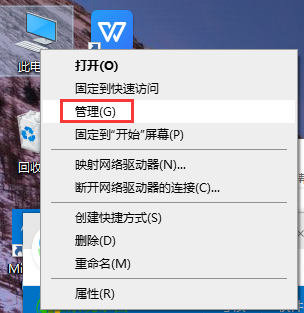
2.左侧找到【服务和应用程序】单击,在对话框的右边找到【服务】这项并双击
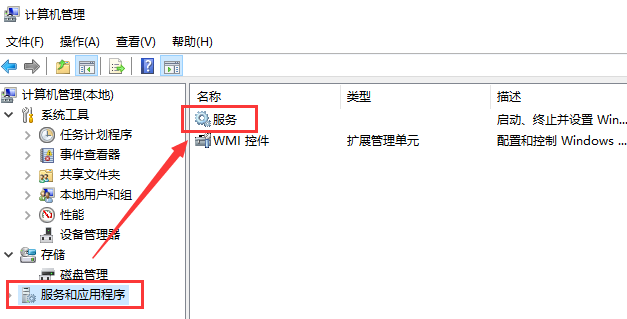
3.在打开的窗口找到【移动热点服务】单击

4.在打开的页面左边找到【启动】单击
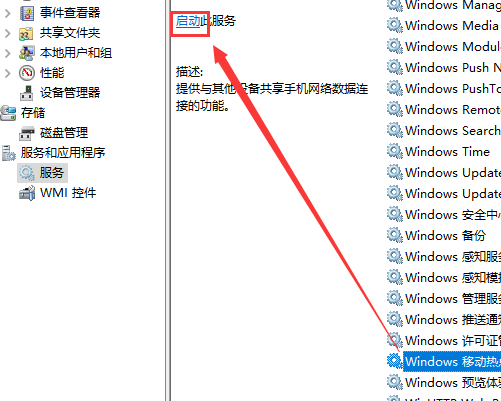
5.启动成功如下图
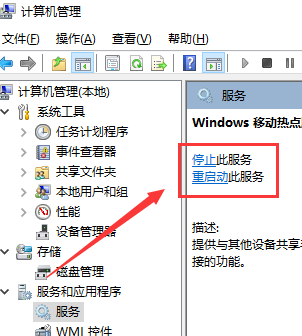
6.计算机设置完毕,现在打开手机热点,找到【设置】-【个人热点】打开【个人热点】
7.这时回到计算机。使用【USB数据线】将手机和电脑连接起来,就可以在电脑上用手机的流量上网了
相关文章
热门教程
热门系统下载
热门资讯





























